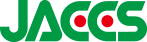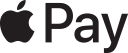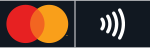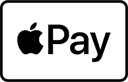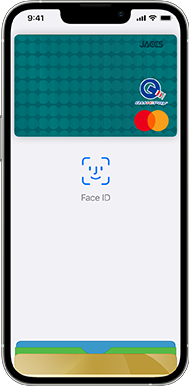
お持ちのJACCSカードをiPhoneやApple Watch*へ設定することで、「QUICPay」マークまたは「タッチ決済対応」マークのあるお店で利用できます。
*Apple Payに対応しているデバイスについては、https://support.apple.com/ja-jp/HT208531![]() をご覧ください。
をご覧ください。
設定は簡単です

- iPhoneに追加する場合
- ウォレットアプリケーションを開いて「カードを追加」または右上の「+」をタップします。
- Apple Watchに追加する場合
- まずiPhone上でApple Watchアプリケーションを開き、「ウォレットとApple Pay」を選びます。
- iPadに追加する場合
- 「設定」メニューから「ウォレットとApple Pay」を開き、「クレジットカードを追加」を選びます。
あとは画面に表示される手順に従ってください。
- ※セキュリティを考慮の上、総合判断により設定いただけない場合がございます。
- ※一部のカードで裏面にカード情報が記載されている場合は、裏面をカメラで読み取ってください。
- ※カード情報がカメラで読み取れない場合は、キーボードでご入力ください。
メインカードの
変更方法
複数のカードを登録している場合、一番手前に表示されているカードがメインカードとなります。メインカードとして設定したいカードを長押しして手前にドラッグします。
Apple Payでの
支払い方法
- 店頭でご利用の場合
- QUICPayマークまたはタッチ決済対応マークのあるお店で、簡単・安全にお支払いができます。
店頭でお支払い時に、「QUICPay」または「タッチ決済」で支払うことを伝えてください。
顔認証/指紋認証を行います。
Face IDの方はサイドボタンをダブルクリックし、顔認証してからかざします。
Touch IDの方はTouch IDに指を載せたままかざします。
QUICPayマークのあるお店
タッチ決済対応マークのあるお店
タッチ決済が使えるお店はこちら
- Apple Pay対応のアプリケーションやウェブサイトでご利用の場合
- 支払い方法としてApple Payを選び、Face ID/Touch IDなどで認証を行います。
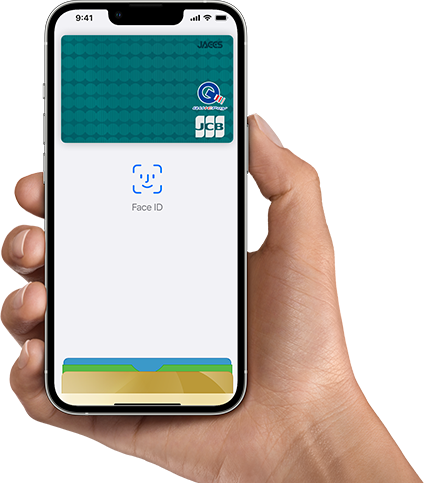
使える製品と
お店について
| 製品 | 店舗 | オンラインショップ | ||
|---|---|---|---|---|
| アプリケーション | ウェブサイト | |||
| iPhone | iPhone X、iPhone 8、iPhone 8 Plus以降の機種、日本国内で販売されたiPhone 7とiPhone 7 Plus* |
|
|
|
iPhone iPhone 6s、iPhone 6s Plus、 |
|
|
||
| Apple Watch | Apple Watch Series 3以降の機種、 |
|
|
|
Apple Watch iPhone 5以降とペアリングした |
|
|||
| iPad | iPad Pro、iPad Air 2、iPad mini 4、iPad mini 3 |
|
|
|
| Mac | 2012年以降に発売されたMacのモデル |
|
||
FAQ
- Apple Payとはどのようなサービスですか?
-
Apple Payとは、対象のiPhone(アイフォーン)、Apple Watch(アップルウォッチ)、iPad(アイパッド)に、クレジットカードを設定することで、安心・安全・スピーディーにお支払いができるサービスです。
詳しくはAppleウェブサイトにてご確認ください。 - なぜApple Payは安全なのですか?
- Apple Payでのお支払い時は、あらかじめ設定したFace ID、Touch ID、またはパスコードで認証を行います。
iPhoneやiPad、Apple Watchを紛失した場合でも、iOS標準搭載の「探す」アプリで紛失モードに設定することで、簡単にApple Pay のご利用を一時停止できます。
また、カード番号などお客様の情報がお店に知られることはなく、実際のカード番号はデバイス上にもApple社のサーバ上にも保存されません。 - iPhoneに表示されているカード券面のデザインが登録した時のデザインから変更されているのですが、問題ないでしょうか?
- 都合により、登録した当初の券面デザインから変更になる場合がございますが、ご利用にあたって問題はありません。
- Apple Payに登録したカード実物と、iPhoneに表示されるカード券面のデザインが違うのですが、問題ないでしょうか?
- 都合により、一部のカードは、お持ちの券面デザインと異なるイメージ券面画像が表示されます。ご利用にあたって問題はありません。
- カード番号や、その他の情報は、Appleにも共有されますか?
店頭でご利用の場合
お店にもApple社にも、お客様のカード番号や個人情報が共有されることはありません。
Apple Pay対応のアプリケーションやウェブサイトでご利用の場合
氏名、Eメールアドレス、配送先や請求先の住所など、購入のためにお客様が許可した情報のみお店に共有されますが、Apple Payでお支払い時に、お客様を特定できる情報をApple社が保存することはありません。
- iPhoneのカード情報削除前に機種変更してしまいました。
どうすればよいでしょうか? - 端末がお手もとにあれば、お客様にてウォレットアプリ内のカード情報を削除してください。
お手元の端末での手続きが難しい場合、当社でApple Payの退会手続きをします。 - iPhone機種変更後も引き続きApple Payを利用するにはどうすればよいですか?
- 新しいiPhoneで再度登録してください。
- 端末を紛失した場合どうすればよいですか?
- Find My iPhoneから紛失登録をすれば、Apple Payの利用を停止できます。
- Apple Payでショッピング2回払いやショッピングリボ払いはできますか?
- 店頭でのApple Pay利用はお支払方法の指定ができません。
アプリ内決済やオンラインショッピングであれば加盟店指定の範囲内で支払い方法が選択できます。
利用後リボ払いもご利用いただけます。 - ウォレットアプリに、複数のカードが登録されている場合、どのカードが利用されることになりますか?
- ウォレット上にてメインカードに設定いただいたカードでのご利用になります。なお、メインカードはお客様ご自身で変更が可能です。
- 海外でも使えますか?
- 国際ブランドが提供する非接触IC型決済加盟店でご利用いただけます。
(一部ご利用いただけない加盟店もございます。)
※国際ブランドが提供する非接触IC型決済加盟店でのご利用は、iOS11.0以降にアップデートしたiPhone 7以降のデバイス、またはwatchOS4.0以降にアップデートしたApple Watch Series 2以降のデバイスでご利用いただけます。 - Appleの問い合わせ先を教えてほしい。
-
サイト、電話番号はこちらになります。
- (1)Apple Pay

- (2)Appleサポートページ

- (3)Apple Careサービス&サポートライン(0120-277-535)
※受付時間:午前9時~午後9時(年中無休)
- (1)Apple Pay
Apple Payを利用するには最新バージョンのiOSが必要です。
Apple Payに対応しているデバイスについてはhttps://support.apple.com/ja-jp/HT208531をご覧ください。
TM and © 2020 Apple Inc.All rights reserved.
Apple、Appleのロゴ、Apple Pay、Apple Watch、Face ID、iPad、 iPhone、iTunes、Mac、Safari、Touch IDは、米国および他の国々で登録されたApple Inc.の商標です。
iPhoneの商標は、アイホン株式会社のライセンスにもとづき使用されています。